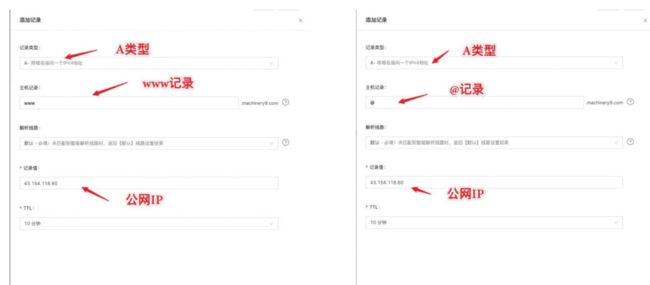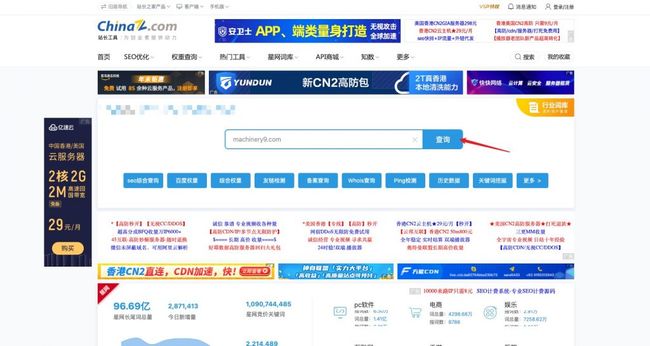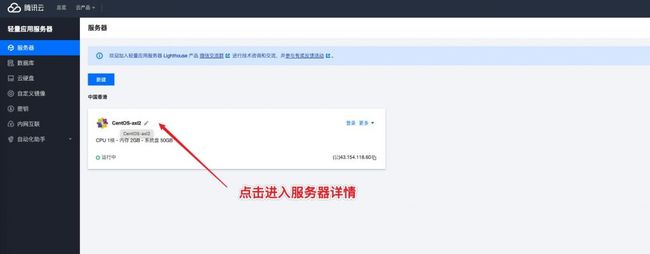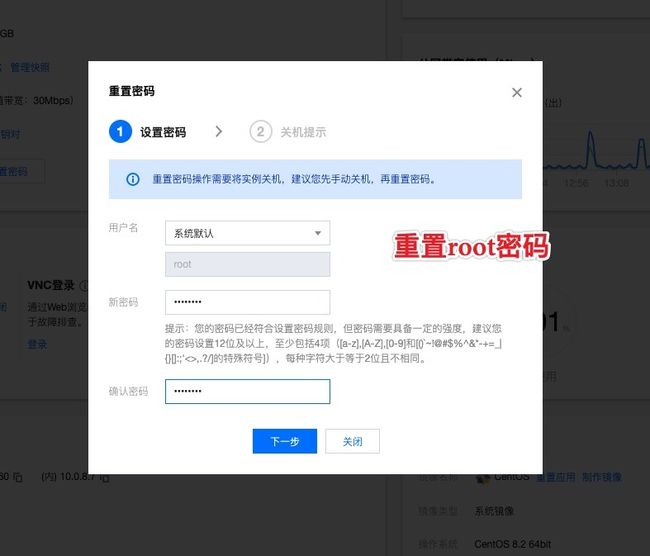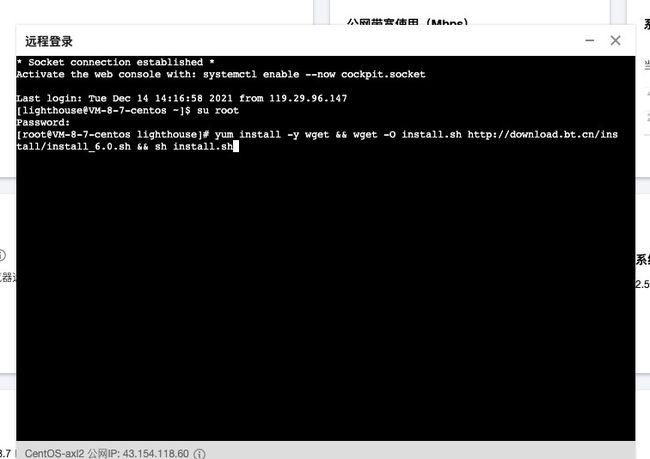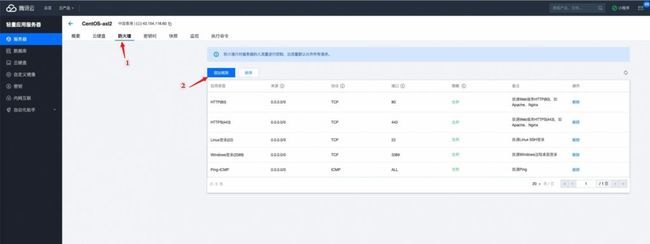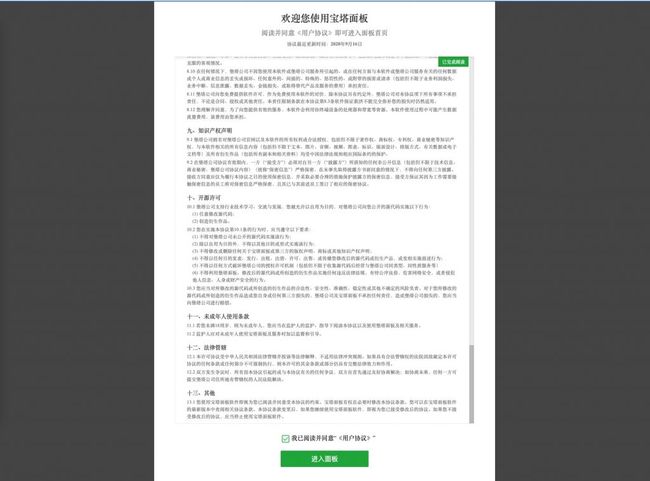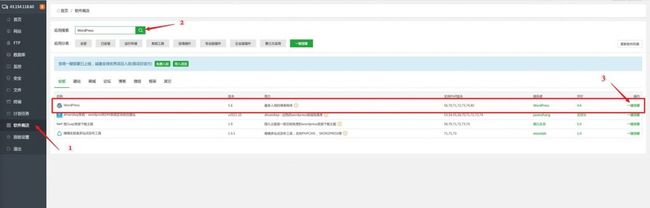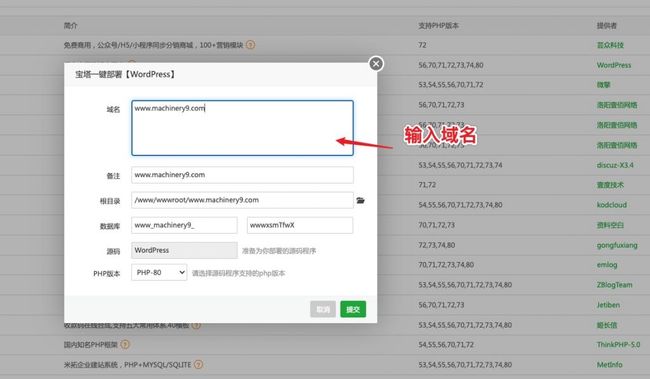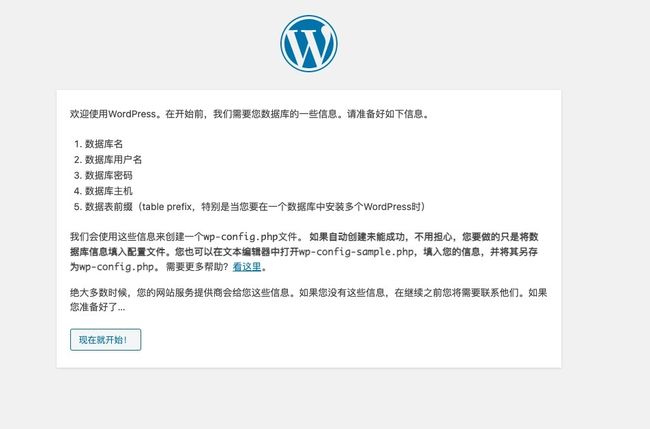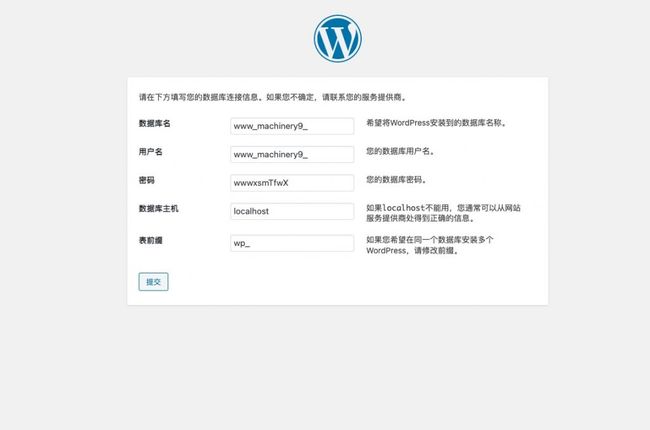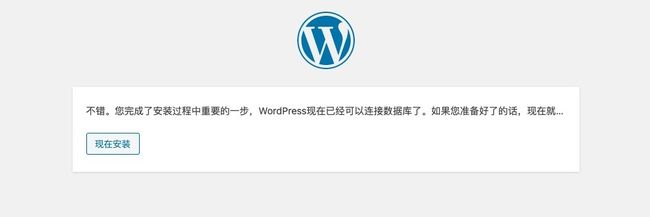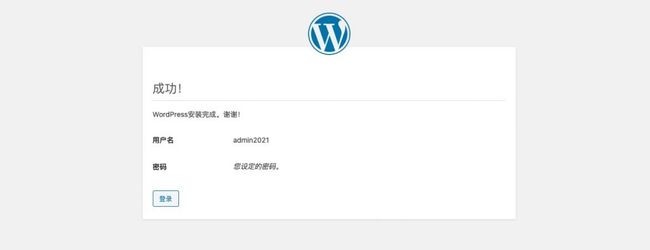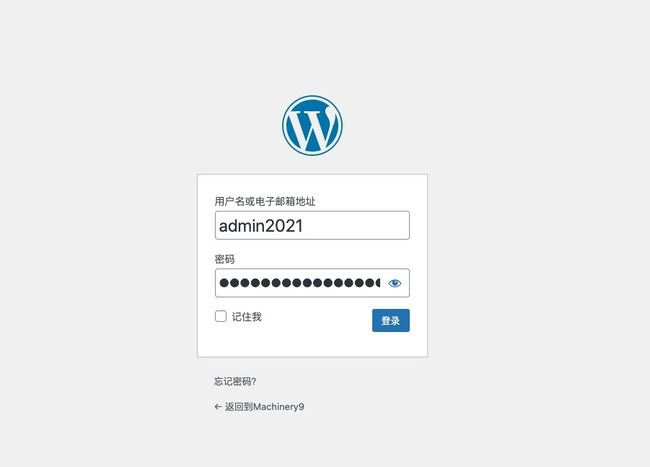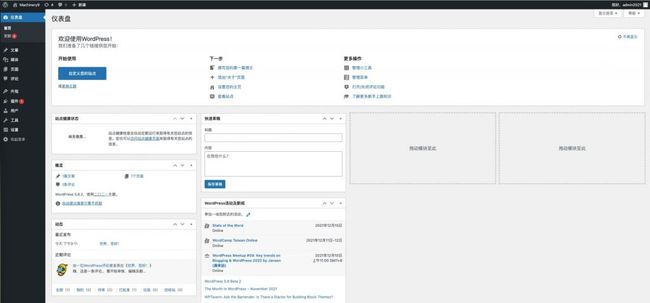腾讯云轻量服务器WordPress建站宝塔一键部署
本文介绍如何通过腾讯云轻量服务器Wordpress建站,安装宝塔实现Wordpress一键部署。
第一步:购买腾讯云轻量服务器
推荐购买的配置为1核心2G,如果需要安装Woocommerce,建议使用2核2G配置。
轻量应用服务器入口:tenxun.dechenyun.com
根据自己实际需求,选择配置
第二部:域名解析
付款之后,进入控制台,找到主机的公网IP地址
然后回到你的域名管理平台,添加解析记录,IP地址就是你主机的IP地址。
通常添加2条记录,一条www主机记录(指向www.yourdomian.com域名地址),一条@主机记录(指向主域名yourdomian.com)
解析记录
检查解析是否成功,利用 站长工具输入域名点击查询,结果中的IP地址和你服务器地址一致则代表解析生效。
第三步:部署宝塔面板
由于安装宝塔控制面板需要root权限,我们需要先修改腾讯轻量服务器的root密码,操作步骤如下:
重置密码完成之后,一键登录服务器。
等后输入 su root 命令,回车并输入密码,切换成root账号。
复制下方代码粘贴到远程登录窗口,点击回车进行宝塔面板的安装
yum install -y wget && wget -O install.sh http://download.bt.cn/install/install_6.0.sh && sh install.sh中途会需要一次确认,输入【y】,按回车键。
安装成功会看到如下信息,保存登录信息。
登录宝塔之前,要开启服务的8888端口,不然访问不到宝塔面板。
Ucloud的操作是需要在基础网络中创建一个新的防火墙规则,然后绑定到对应的服务器。操作如下:
在服务器详情页,切换到【防火墙】标签,点击【添加规则】按钮
添加一条8888端口规则,详细的配置参照下图。
完成之后使用外网登录地址和用户名密码进行登录宝塔面板。
同意用户协议进入面板
LNMP(推荐)一键安装运行环境
全部安装完成之后,WordPress的运行环境和运维控制面板宝塔就全部准备就绪。
安装完成之后宝塔会提示你登录账号,如果你还没有去官网注册一个,再回来登录一下就可以。
然后宝塔面板会有2个安全风险提示,1个是宝塔面板8888端口风险提示,你可以参照这篇文章修改宝塔面板默认端口,另外1个是SSH端口风险,如果你不用SSH登录的话直接关闭服务器的22端口即可。
第四步:部署Wordpress
进入宝塔面板的软件商店,搜索【WordPress】,找到WordPress点击【一键部署】
点击访问站点的连接,注意当前的窗口先不要关闭,待会需要用到数据库名和用户名密码。
选择网站语言,这里为了演示,我选择中文,如果你建英文站可以选择英文,也可以在创建好之后修改网站的语言。
根据提示需要用到的刚刚的数据库名和用户名密码,点击【现在就开始】
输入数据库名,用户名,密码,其他默认即可,点击【提交】,然后点击【现在安装】
填写站点标题,用户名(用户名不建议直接用admin),密码(建议使用自动生成的强密码),电子邮件,勾选【建议搜索引擎不索引本站点】(待网站完成之后再取消改勾选,让搜索引擎收录),完成后点击【安装WordPress】
登录成功之后进入WordPress后台,WordPress已经部署完成。